Il percorso di conversione degli utenti assomiglia sempre di più a un gomitolo pieno di fili ingarbugliati.
Tra sessioni di navigazione multi-device e multi piattaforma, tracciare in modo univoco le azioni compiute da uno stesso utente è diventata la vera sfida per ogni web marketer e web analyst.
Una sfida difficile ma dai grandi vantaggi, perché misurare con precisione il percorso che un utente compie per concludere (o non concludere) un acquisto sul tuo E-commerce è fondamentale per
- ottimizzare l’esperienza utente
- per preparare strategie di digital marketing più profittevoli
Fortuna c’è Google Signals che ci aiuta a seguire in modo più accurato il percorso di navigazione degli utenti.
In breve, Google Signals è una funzionalità di Google Analytics 4 (e anche del “vecchio” Google Universal Analytics) che permette di “agganciarsi” all’account Google di un utente mentre naviga su siti web ed E-commerce (l’utente deve essere loggato all’interno del proprio account Google).
In questo modo, Google Signals è in grado di tracciare in modo univoco e anonimo il percorso di navigazione dell’utente sul tuo sito web, anche attraverso i diversi dispositivi digitali che utilizza (ad esempio il proprio PC, smartphone, tablet, ecc.).
Ricorda che Google Signals raccoglie i dati esclusivamente in forma aggregata.
Per questo motivo alcune delle sue funzionalità vengono abilitate solo se la tua proprietà di GA4 registra un numero minimo di utenti al giorno sul tuo sito web.
Nello specifico, devi avere una media mensile di 500 utenti al giorno per la tua proprietà di GA4.
“E come la mettiamo con la Privacy dell’utente?”
In questa guida ti spiegherò come gestire con Google Tag Manager (GTM) l’attivazione (o non attivazione) di Google Signals in base ai consensi di categoria dei cookie rilasciati dagli utenti che visitano il tuo sito web.
Insomma, come prendere due piccioni con una fava, perché potrai raccogliere dati più precisi sui tuoi utenti ed essere conforme alle norme sulla gestione della Privacy 🙂
Se sei pronto iniziamo!
Prerequisiti
La configurazione che vedrai di seguito per gestire in modo dinamico l’attivazione di Google Signals in base ai consensi dei cookie da parte degli utenti è molto veloce e semplice.
In pratica, è come se dicessi a Google Signals di attivarsi solo se gli utenti esprimono il proprio consenso dei cookie di profilazione e di marketing.
Per farlo, è prima necessario che tu abbia configurato nel tuo Google Tag Manager (GTM) la gestione dei consensi delle categorie dei cookie da parte degli utenti in base ai valori che essi possono assumere. Ovvero: Accettato o Non Accettato.
Se non stai ancora gestendo il consenso dei cookie con GTM non ti preoccupare:
- in questa guida ti spiego come gestire il consenso dei cookie di Iubenda con GTM
- in questa guida ti spiego come gestire il consenso dei cookie di Cookiebot con GTM
Come attivare Google Signals in GA4
Come ti ho anticipato, Google Signals è capace di tracciare il percorso di acquisto eseguito su un sito web da parte di uno stesso utente che ha utilizzato dispositivi diversi e che ha effettuato più visite in giorni diversi.
Tutto questo a patto che l’utente:
- sia loggato al suo account Google (Gmail, ad esempio)
- abbia attivato l’opzione di “Personalizzazione degli annunci” nel suo account Google
Detto questo, se ancora non l’hai fatto ecco una veloce guida su come attivare Google Signals in GA4.
Ora che Google Signals è attivo, vediamo cosa devi fare per gestire la sua attivazione in base ai consensi che gli utenti esprimono quando arrivano sul tuo sito web.
In questo modo potrai essere conforme alle norme sulla gestione della Privacy degli utenti.
Perché gestire l’attivazione di Google Signals in GA4 in base al consenso Privacy degli utenti?
Le regolamentazioni in materia GDPR prevedono che i dati di un utente siano tracciati in modo dinamico in base ai consensi Privacy che l’utente stesso ha dato (o negato) durante la navigazione sul sito web.
Se ad esempio un utente arriva sul tuo sito web ma NON concede il consenso ai cookie di profilazione (ovvero le informazioni sull’uso del sito web da parte degli utenti utilizzate per finalità di marketing), non dovranno attivarsi gli eventi di tracciamento relativi ai servizi di profilazione di terze parti (ad esempio, il Pixel di Facebook).
Il modo migliore per gestire in modo dinamico l’attivazione (o non attivazione) degli eventi di tracciamento è sicuramente tramite Google Tag Manager e la Consent Mode di Google.
E Google Signals non fa eccezione.
Anche l’attivazione di Google Signals infatti, in quanto funzionalità di profilazione e di tracciamento degli utenti, deve essere gestita in modo dinamico per essere conformi alle normative in materia di Privacy.
Vediamo come farlo 🙂
(Nel mio ultimo libro su GA4 “Google Analytics 4 per chi inizia” troverai un intero capitolo (il Capitolo 10) dedicato alle funzionalità di GA4 per gestire la privacy degli utenti)
Come gestire l’attivazione dinamica di Google Signals in GA4 con GTM
Per prima cosa entra nel tuo account di Google Tag Manager e dal menu a sinistra
- Clicca sulla voce “Tags”
- Seleziona il Tag di configurazione del tuo Google Analytics 4 (se non l’hai ancora fatto, in questa guida ti spiego come installare GA4)
- Inserisci due nuovi campi sotto la voce “Fields to Set”
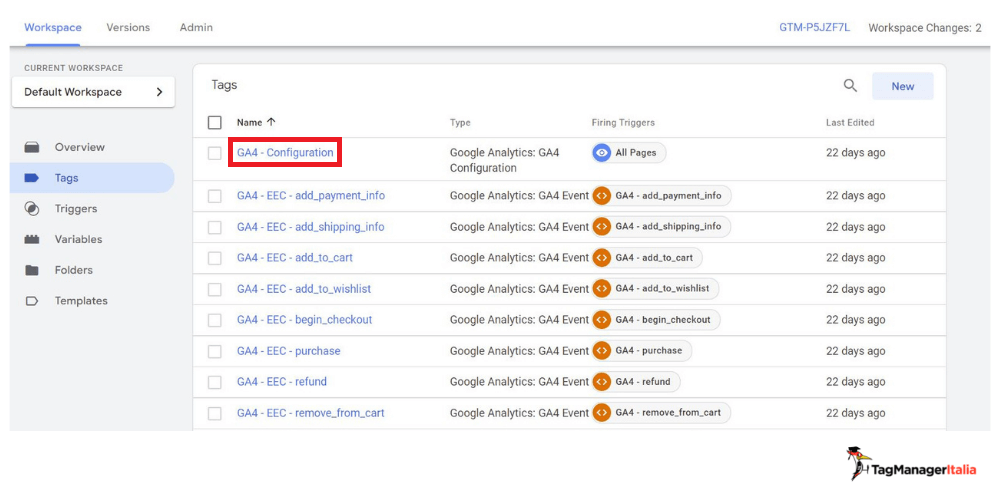
- Inserisci nel primo campo la sintassi allow_ad_personalization_signals
- Inserisci nel secondo campo la sintassi allow_google_signals
Come Valore per entrambi i campi inserisci la variabile di tipo Regex Table (tabella delle espressioni regolari) che hai configurato e con cui stai gestendo i valori dei consensi (ovvero, Accettato / Non Accettato) per le varie categorie di cookie.
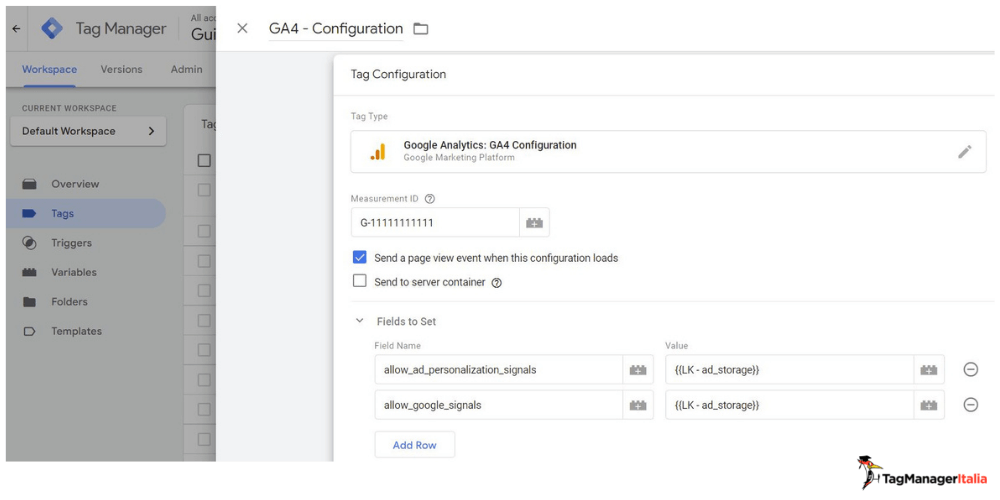
Il Valore che hai inserito nei due campi per la gestione dell’attivazione di Google Signals serve proprio a questo: ad attivare la funzionalità di Google Signals e della personalizzazione degli annunci a seconda che l’utente abbiamo concesso o negato il consenso al trattamento dei cookie ai fini di marketing.
Ti è stata utile questa guida? Hai suggerimenti o domande?
Ti aspetto nei commenti 
Alla prossima guida e… buon Tag!
Chiedi pure qui sotto, sarò pronto a risponderti!
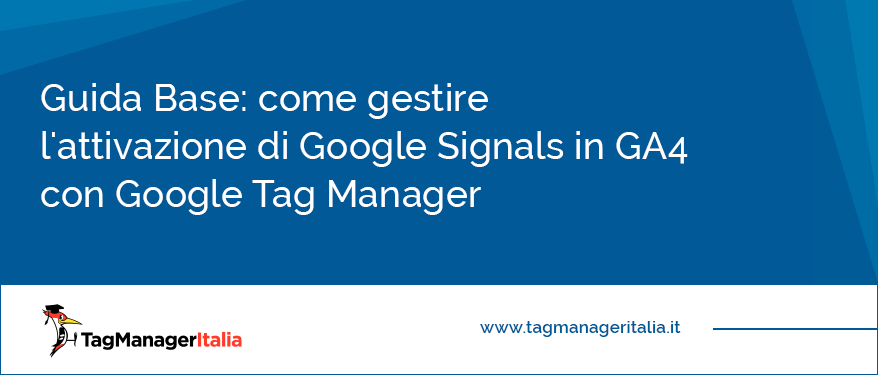
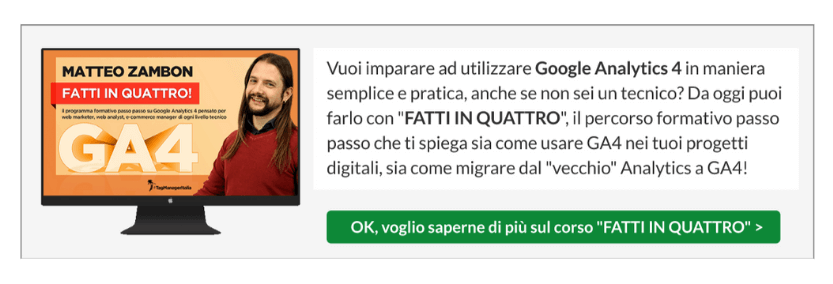
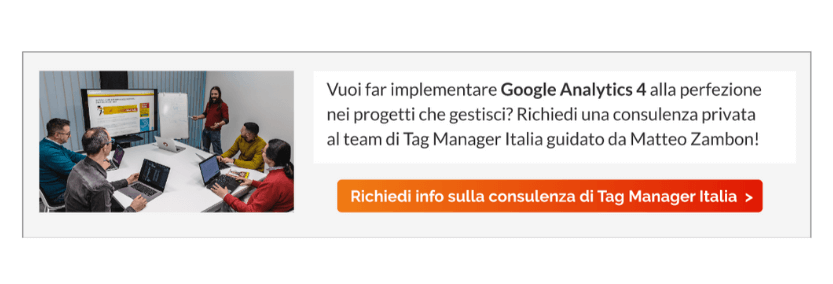









Luca
23 08 2022
Ciao Matteo,
come faccio a testare se ho configurato tutto correttamente?
E’ possibile farlo tramite l’estensione Google Analytics Debugger? C’è un parametro apposito che indica che Google Signals è abilitato o meno?
Grazie
Matteo Zambon
31 08 2022
Ciao, Luca il parametro dovrebbe essere _gaz ma non è documentato ufficialmente da nessuna parte 😉
Fammi sapere se anche per te è così.
Buon Tag!
Elisa
21 06 2022
Ciao io ho utilizzato compliance lato sito web e applicato tutto su GTM per i consensi. E’ tutto corretto solo che attivando google signals lato GA4 io non ho i valori di riferimento per completare la procedura. Cosa dovrei inserire a fianco di allow_ad_personalization_signals e allow_google_signals per essere a norma?
Matteo Zambon
11 08 2022
Ciao Elisa, è una variabile relativa al consenso di marketing del banner cookie che l’utente ha usato (ad esempio con cookiebot, iubenda o onetrust).
Fammi sapere 🙂
Luca
08 04 2022
Ciao Matteo
invece della Regex non è meglio usare direttamente la variabile del cookie di marketing?
Matteo Zambon
11 04 2022
Ciao Luca, certo se le variabili restituiscono già il valore booleano allora non serve un’altra variabile 😉
A presto!
Riccardo Malesani
07 04 2022
Ciao Matteo,
mi risulta che con il Consent Mode attivo, l’utilizzo di questi due parametri aggiuntivi non serve perché, in caso di “ad_storage denied”, le hit non sono utilizzate con Google Signals.
Ne parla Simo Ahava in questo post: https://www.simoahava.com/analytics/consent-mode-google-tags/
“Google Analytics will not read or write advertising cookies, nor will it use them for Google Signals”.
Cosa ne pensi ?
Grazie
Matteo Zambon
11 04 2022
Ciao Riccardo, sì dichiara che non verranno gestiti.
Parametrizzarlo è sicuramente più “sicuro” e non è detto che i vari CMP siano abilitati per il Consent Mode. Quindi sta alla sensibilità se mettere una ulteriore configurazione o no.
Personalmente per non sbagliare mai (se il CMP ha attivo Consent Mode o meno) io la gestisco con i parametri 😉
Grazie Riccardo del feedback 🙂